Warning: Undefined array key "title" in /www/wwwroot/vitbantonquoccuong.com/wp-content/plugins/ytfind-shortcode/ytfind-shortcode.php on line 96
Tình trạng máy tính bật nguồn nhưng màn hình không hiển thị, chỉ có quạt chạy hoặc chỉ hiện con trỏ chuột, là một vấn đề phổ biến mà nhiều người dùng gặp phải. Cách sửa máy tính khi màn hình bị đen đòi hỏi sự kiên nhẫn và phương pháp luận rõ ràng để xác định nguyên nhân chính xác. Lỗi này có thể xuất phát từ nhiều yếu tố khác nhau, từ những trục trặc đơn giản trong phần mềm đến các hỏng hóc phức tạp của phần cứng. Việc hiểu rõ các triệu chứng giúp bạn tự tin khắc phục sự cố tại nhà, tiết kiệm thời gian và chi phí. Bài viết này sẽ hướng dẫn bạn từng bước chẩn đoán và sửa chữa màn hình đen một cách chi tiết, toàn diện, tập trung vào cả lỗi phần cứng và phần mềm để bạn có thể tự mình xử lý hiệu quả.
Hiểu Rõ Các Nguyên Nhân Chính Gây Ra Lỗi Màn Hình Máy Tính Bị Đen
Lỗi màn hình máy tính bị đen có thể đến từ nhiều nguồn khác nhau, đòi hỏi bạn phải có cái nhìn tổng quan về hệ thống để khoanh vùng vấn đề. Việc nhận diện đúng nguyên nhân là chìa khóa để áp dụng cách sửa máy tính khi màn hình bị đen hiệu quả. Chúng ta sẽ đi sâu vào cả các yếu tố phần mềm và phần cứng có thể gây ra hiện tượng này, giúp bạn có kiến thức nền tảng vững chắc.Lỗi Phần Mềm Và Hệ Điều Hành
Các sự cố liên quan đến phần mềm thường là nguyên nhân dễ khắc phục nhất khi màn hình máy tính của bạn đột ngột chuyển sang màu đen. Hiểu rõ những lỗi này sẽ giúp bạn tiếp cận vấn đề một cách có hệ thống. Việc nắm bắt các yếu tố này giúp tối ưu hóa quá trình chẩn đoán và sửa chữa.
Trình Windows Explorer Bị Lỗi
Windows Explorer (explorer.exe) chịu trách nhiệm hiển thị giao diện đồ họa của hệ điều hành, bao gồm màn hình nền, thanh tác vụ, biểu tượng và cửa sổ thư mục. Khi tệp này bị hỏng do virus, lỗi hệ thống hoặc xung đột phần mềm, giao diện người dùng có thể không tải được, dẫn đến màn hình đen nhưng vẫn còn con trỏ chuột. Đây là một dấu hiệu rõ ràng của sự cố phần mềm mà bạn có thể tự khắc phục màn hình đen.
Lỗi Trong Quá Trình Cập Nhật Windows
Windows Update đôi khi có thể gây ra xung đột driver hoặc hỏng tệp hệ thống nếu quá trình cập nhật bị gián đoạn hoặc có lỗi. Sau khi khởi động lại, máy tính có thể không tải được giao diện, chỉ hiển thị màn hình đen. Điều này đặc biệt đúng nếu bản cập nhật liên quan đến trình điều khiển đồ họa hoặc các thành phần cốt lõi của hệ điều hành. Sửa màn hình máy tính bị đen trong trường hợp này thường liên quan đến việc hoàn tác hoặc vô hiệu hóa cập nhật.
Hệ Điều Hành Windows Không Có Bản Quyền
Nếu bạn đang sử dụng phiên bản Windows không bản quyền hoặc giấy phép đã hết hạn, hệ thống có thể giới hạn một số chức năng, bao gồm việc hiển thị màn hình nền. Khi giấy phép hết hạn, Windows thường sẽ hiển thị thông báo và có thể chuyển màn hình thành màu đen, kèm theo hình nền mặc định và không cho phép thay đổi. Đây là một nguyên nhân cụ thể và có cách sửa máy tính khi màn hình bị đen rõ ràng.
Virus Và Phần Mềm Độc Hại
Phần mềm độc hại có thể phá hoại các tệp hệ thống quan trọng, bao gồm cả tệp explorer.exe hoặc các trình điều khiển đồ họa. Sự can thiệp này làm gián đoạn quá trình khởi động hoặc tải giao diện người dùng, dẫn đến màn hình đen. Virus cũng có thể chiếm dụng tài nguyên hệ thống, gây ra tình trạng treo máy hoặc không hiển thị. Việc quét và diệt virus là một bước cần thiết trong quá trình khắc phục lỗi màn hình đen.
Driver Card Đồ Họa Cũ Hoặc Bị Lỗi
Trình điều khiển (driver) card đồ họa là phần mềm giúp hệ điều hành giao tiếp với card đồ họa để xuất hình ảnh. Nếu driver bị hỏng, lỗi thời hoặc không tương thích, card đồ họa sẽ không hoạt động đúng cách, dẫn đến màn hình đen. Tình trạng này có thể xảy ra sau khi cập nhật hệ điều hành, cài đặt phần mềm mới hoặc do driver bị lỗi trong quá trình sử dụng. Thay thế driver đồ họa là một trong những giải pháp quan trọng.
Sự Cố Phần Cứng
Các vấn đề về phần cứng thường phức tạp hơn và có thể đòi hỏi nhiều công đoạn kiểm tra hơn để xác định chính xác. Tuy nhiên, việc hiểu chức năng của từng linh kiện sẽ giúp bạn dễ dàng khoanh vùng và tìm ra cách sửa máy tính khi màn hình bị đen. Khi gặp sự cố phần cứng, việc chẩn đoán cẩn thận là rất quan trọng.
Card Màn Hình (GPU)
Card màn hình (Graphic Processing Unit) là bộ phận chịu trách nhiệm xử lý và xuất tín hiệu hình ảnh ra màn hình. Nếu card màn hình bị lỗi, lỏng lẻo trong khe cắm PCI Express, hoặc có vấn đề về nguồn cấp, nó sẽ không thể gửi tín hiệu đến màn hình, dẫn đến tình trạng màn hình đen. Đây là một trong những nguyên nhân phổ biến nhất khi máy tính khởi động nhưng không hiển thị hình ảnh. Kiểm tra card màn hình là ưu tiên hàng đầu.
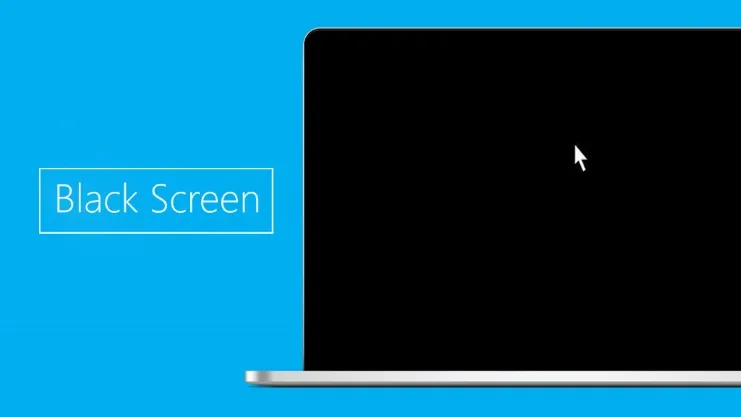 Hình ảnh mô tả màn hình máy tính bị đen, biểu tượng của sự cố cần cách sửa máy tính khi màn hình bị đen.
Hình ảnh mô tả màn hình máy tính bị đen, biểu tượng của sự cố cần cách sửa máy tính khi màn hình bị đen.
Bộ Nhớ RAM (Random Access Memory)
RAM lưu trữ dữ liệu tạm thời cho CPU xử lý. Nếu một thanh RAM bị hỏng, lỏng lẻo trong khe cắm, hoặc bị bám bụi, hệ thống sẽ không thể khởi động hoàn chỉnh. Máy tính có thể phát ra tiếng bíp cảnh báo từ bo mạch chủ (Mainboard) hoặc chỉ chạy quạt mà không hiển thị gì trên màn hình. Vệ sinh RAM thường là giải pháp đơn giản nhưng hiệu quả.
Ổ Cứng (HDD/SSD)
Mặc dù ổ cứng không trực tiếp xuất hình ảnh, nhưng nó chứa hệ điều hành và các tệp khởi động quan trọng. Nếu ổ cứng bị lỗi, không được kết nối đúng cách, hoặc hệ điều hành bị hỏng nặng, máy tính có thể không tải được Windows. Trong một số trường hợp, điều này có thể dẫn đến màn hình đen với thông báo lỗi hoặc chỉ là màn hình đen hoàn toàn sau khi POST thành công. Kiểm tra kết nối ổ cứng là bước quan trọng.
Bộ Nguồn (PSU – Power Supply Unit)
PSU cung cấp điện cho tất cả các linh kiện trong máy tính. Nếu PSU không cung cấp đủ công suất, bị hỏng hoặc chập chờn, các linh kiện như CPU, RAM, card đồ họa sẽ không nhận đủ điện để hoạt động. Điều này có thể gây ra hiện tượng máy tính không bật, bật nhưng không lên hình, hoặc tắt đột ngột. Một PSU yếu hoặc hỏng là nguyên nhân nghiêm trọng cần được kiểm tra ngay.
Bo Mạch Chủ (Mainboard)
Bo mạch chủ là trung tâm kết nối tất cả các linh kiện của máy tính. Nếu mainboard bị hỏng (ví dụ: tụ điện phồng, cháy mạch, lỗi BIOS), nó có thể không thể khởi động hệ thống hoặc không nhận diện được các linh kiện khác. Lỗi mainboard thường là nguyên nhân khó sửa chữa nhất và thường đòi hỏi phải thay thế bo mạch chủ mới. Đây là một sự cố nghiêm trọng đòi hỏi kiến thức chuyên môn.
Dây Cáp Kết Nối (VGA, HDMI, DisplayPort)
Dây cáp kết nối giữa máy tính và màn hình đóng vai trò truyền tải tín hiệu hình ảnh. Nếu dây cáp bị lỏng, hỏng, đứt ngầm hoặc không tương thích, màn hình sẽ không nhận được tín hiệu và hiển thị màu đen. Việc kiểm tra và thử các loại cáp khác là một bước đơn giản nhưng rất cần thiết để loại trừ nguyên nhân này. Thay dây cáp màn hình là giải pháp dễ thực hiện nhất.
Màn Hình Bị Hỏng
Cuối cùng, chính màn hình có thể là thủ phạm. Màn hình bị hỏng đèn nền, bảng mạch bên trong, hoặc các linh kiện khác có thể khiến nó không hiển thị hình ảnh dù máy tính vẫn hoạt động bình thường. Cách tốt nhất để kiểm tra là kết nối máy tính với một màn hình khác hoặc TV để xem liệu có tín hiệu đầu ra không. Kiểm tra màn hình là một bước chẩn đoán cần thiết.
Các Dấu Hiệu Và Trường Hợp Lỗi Màn Hình Đen Thường Gặp
Khi máy tính gặp sự cố màn hình đen, cách nó biểu hiện có thể cung cấp manh mối quan trọng về nguyên nhân. Việc phân loại các trường hợp thường gặp giúp bạn tập trung vào những cách sửa máy tính khi màn hình bị đen phù hợp nhất. Mỗi kịch bản có những dấu hiệu đặc trưng riêng biệt, chỉ dẫn trực tiếp đến khu vực cần kiểm tra.
Màn Hình Đen Nhưng Vẫn Hiện Con Trỏ Chuột
Đây là một trong những trường hợp phổ biến nhất, thường xảy ra sau khi bạn đăng nhập vào Windows. Máy tính vẫn hoạt động, bạn có thể nghe thấy tiếng quạt và thậm chí di chuyển con trỏ chuột. Tuy nhiên, màn hình nền, các biểu tượng và thanh tác vụ hoàn toàn biến mất, chỉ còn lại màu đen với con trỏ chuột. Tình trạng này thường là dấu hiệu của lỗi phần mềm. Các nguyên nhân chính bao gồm trình Windows Explorer bị lỗi, xung đột phần mềm khởi động cùng hệ thống, hoặc virus đã vô hiệu hóa một số thành phần giao diện. Bạn vẫn có thể truy cập Task Manager bằng tổ hợp phím Ctrl + Alt + Del trong trường hợp này.
Màn Hình Đen Hoàn Toàn Sau Khi Khởi Động Máy Tính
Trong trường hợp này, bạn bật máy tính, nghe thấy tiếng quạt hoạt động, đèn báo nguồn sáng, nhưng màn hình vẫn đen hoàn toàn, không hiển thị bất kỳ logo khởi động hay thông báo nào. Có thể máy tính phát ra một chuỗi tiếng bíp (beep codes) từ bo mạch chủ. Chuỗi tiếng bíp này là một mã lỗi, chỉ ra rằng có vấn đề với RAM, card màn hình hoặc CPU. Đây thường là dấu hiệu của sự cố phần cứng hoặc lỗi nghiêm trọng trong quá trình Power-On Self-Test (POST) của BIOS/UEFI. Kiểm tra phần cứng là cần thiết trong tình huống này.
Màn Hình Đen Ngay Từ Lúc Bật Máy Tính
Đây là tình huống nghiêm trọng nhất, khi bạn nhấn nút nguồn nhưng máy tính hoàn toàn im lặng, không có tiếng quạt quay, không đèn báo nguồn, hoặc chỉ chớp nhẹ rồi tắt. Màn hình đen hoàn toàn không có bất kỳ tín hiệu nào. Điều này thường chỉ ra lỗi liên quan đến nguồn điện. Các nguyên nhân có thể là PSU bị hỏng, dây nguồn không được cắm chặt, bo mạch chủ bị chập, hoặc nút nguồn bị lỗi. Đây là lỗi cần kiểm tra nguồn cấp điện trước tiên.
Hướng Dẫn Chi Tiết Cách Sửa Máy Tính Khi Màn Hình Bị Đen Do Lỗi Phần Mềm
Khi gặp lỗi màn hình đen do phần mềm, các bước khắc phục thường ít rủi ro và có thể thực hiện tại nhà mà không cần tháo rời linh kiện. Các cách sửa máy tính khi màn hình bị đen dưới đây sẽ tập trung vào việc xử lý các vấn đề trong hệ điều hành Windows. Thực hiện theo trình tự có thể giúp bạn nhanh chóng khôi phục lại máy tính.
Khởi Động Lại Trình Windows Explorer
Khi màn hình đen nhưng vẫn còn con trỏ chuột, nguyên nhân thường là do trình explorer.exe bị lỗi. Tệp này chịu trách nhiệm tải giao diện người dùng. Việc khởi động lại nó có thể giải quyết vấn đề ngay lập tức, khôi phục lại màn hình nền và thanh tác vụ.
Bước 1: Nhấn tổ hợp phím Ctrl + Alt + Del để mở màn hình tùy chọn, sau đó chọn “Task Manager”.
Bước 2: Trong cửa sổ Task Manager, chọn File > Run new task. Hộp thoại “Create new task” sẽ xuất hiện.
Bước 3: Nhập lệnh explorer.exe vào ô và nhấn OK. Máy tính của bạn sẽ ngay lập tức tải lại giao diện Windows, các biểu tượng và thanh tác vụ sẽ xuất hiện trở lại.
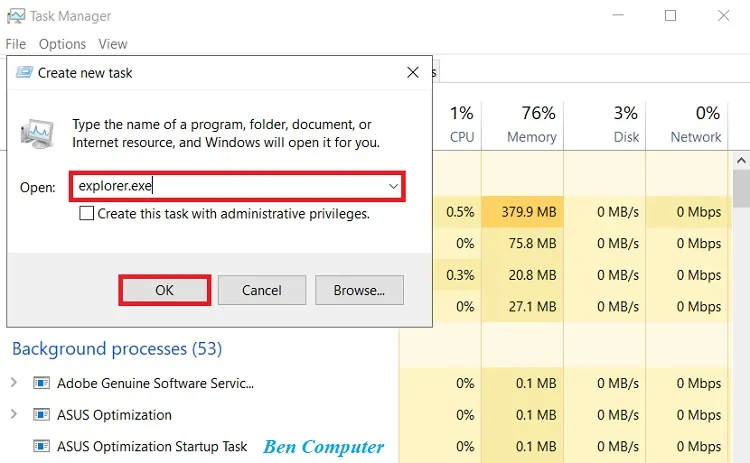 Người dùng thao tác khởi động lại trình Windows Explorer trong Task Manager để khắc phục lỗi màn hình đen.
Người dùng thao tác khởi động lại trình Windows Explorer trong Task Manager để khắc phục lỗi màn hình đen.
Gia Hạn Giấy Phép Bản Quyền Windows Bằng Command Prompt
Nếu màn hình đen do Windows hết hạn bản quyền, bạn có thể thử gia hạn giấy phép bằng Command Prompt. Lệnh SLMGR/REARM cho phép bạn đặt lại trạng thái kích hoạt của Windows, mang lại một khoảng thời gian dùng thử bổ sung. Đây là giải pháp tạm thời nhưng hiệu quả cho việc khắc phục màn hình đen do vấn đề bản quyền.
Bước 1: Nhấn nút Start, gõ cmd, sau đó chuột phải vào “Command Prompt” và chọn “Run as administrator”. Điều này đảm bảo bạn có quyền thực hiện các lệnh quản trị.
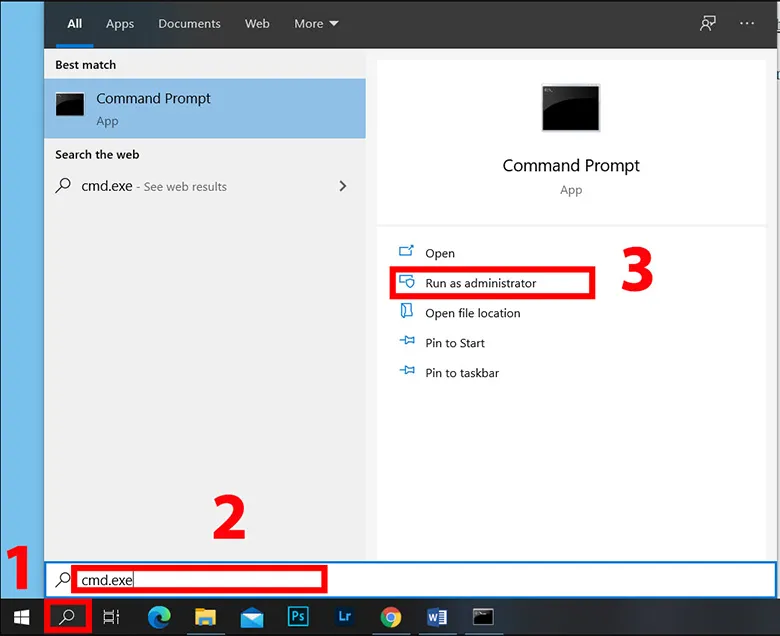 Cửa sổ Command Prompt đang chạy với quyền admin, một bước quan trọng trong cách sửa máy tính khi màn hình bị đen.Bước 2: Trong cửa sổ Command Prompt, nhập lệnh
Cửa sổ Command Prompt đang chạy với quyền admin, một bước quan trọng trong cách sửa máy tính khi màn hình bị đen.Bước 2: Trong cửa sổ Command Prompt, nhập lệnh SLMGR/REARM và nhấn Enter. Sau đó, khởi động lại máy tính. Màn hình đen do hết hạn bản quyền sẽ được loại bỏ tạm thời.
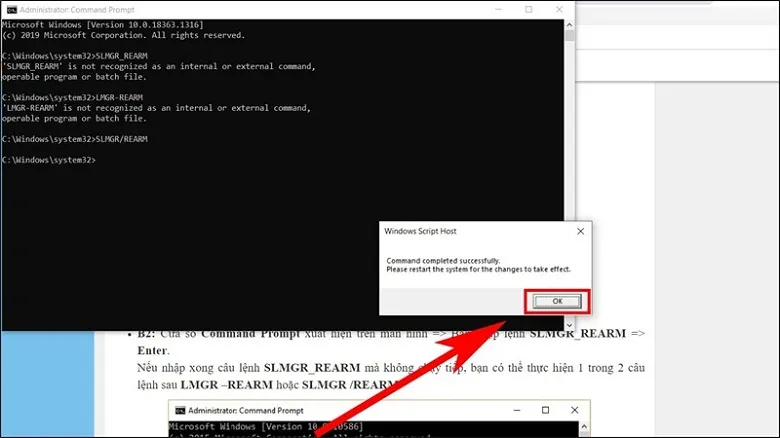 Lệnh SLMGR/REARM được nhập vào Command Prompt để gia hạn bản quyền, xử lý màn hình máy tính bị đen.
Lệnh SLMGR/REARM được nhập vào Command Prompt để gia hạn bản quyền, xử lý màn hình máy tính bị đen.
Tắt Tính Năng Tự Động Cập Nhật Trên Windows
Việc tự động cập nhật Windows đôi khi gây ra xung đột với các driver hoặc phần mềm hiện có, dẫn đến lỗi màn hình đen sau khi khởi động lại. Tắt tính năng này giúp ổn định hệ thống và ngăn chặn các sự cố tương tự trong tương lai. Bạn có thể cập nhật thủ công sau khi đã sửa màn hình máy tính bị đen.
Bước 1: Chuột phải vào biểu tượng “This PC” (hoặc “My Computer”) trên màn hình nền hoặc trong File Explorer, sau đó chọn “Manage”. Cửa sổ “Computer Management” sẽ xuất hiện.
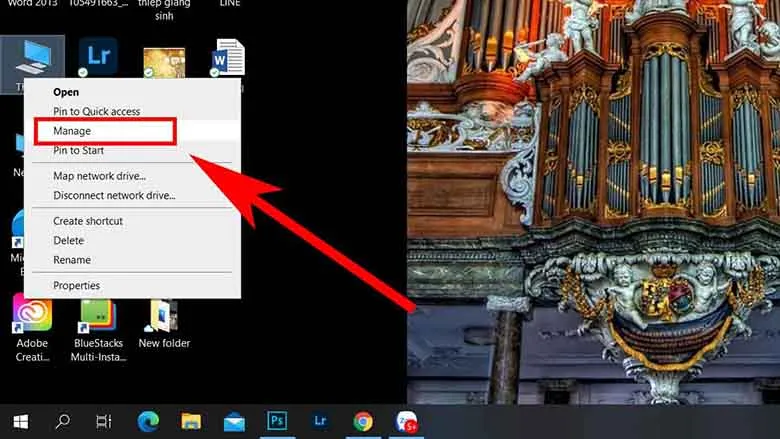 Menu chuột phải trên "This PC" với tùy chọn Manage, bước đầu tiên để vô hiệu hóa Windows Update.Bước 2: Trong cửa sổ “Computer Management”, điều hướng đến
Menu chuột phải trên "This PC" với tùy chọn Manage, bước đầu tiên để vô hiệu hóa Windows Update.Bước 2: Trong cửa sổ “Computer Management”, điều hướng đến Services and Applications > Services.
Bước 3: Tìm dịch vụ có tên “Windows Update” trong danh sách, sau đó click đúp vào nó để mở cửa sổ thuộc tính.
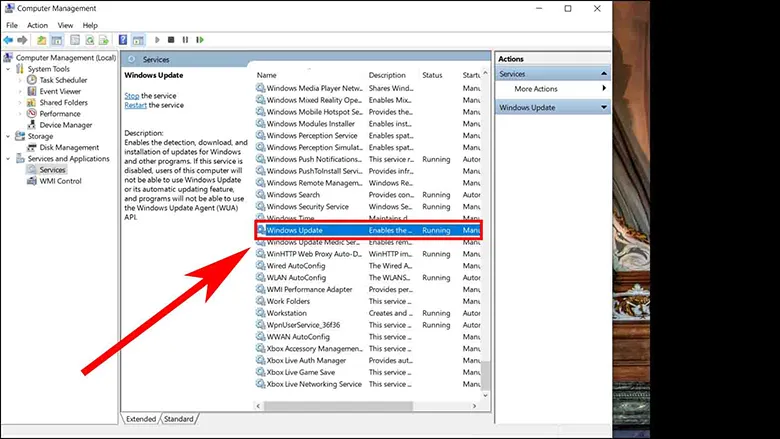 Cửa sổ cài đặt Windows Update, chọn Startup type để tắt cập nhật tự động, một cách sửa màn hình máy tính bị đen.Bước 4: Trong mục “Startup type”, chọn
Cửa sổ cài đặt Windows Update, chọn Startup type để tắt cập nhật tự động, một cách sửa màn hình máy tính bị đen.Bước 4: Trong mục “Startup type”, chọn Disable từ menu thả xuống. Nhấn Apply rồi OK để lưu thay đổi. Khởi động lại máy tính để các thiết lập có hiệu lực.
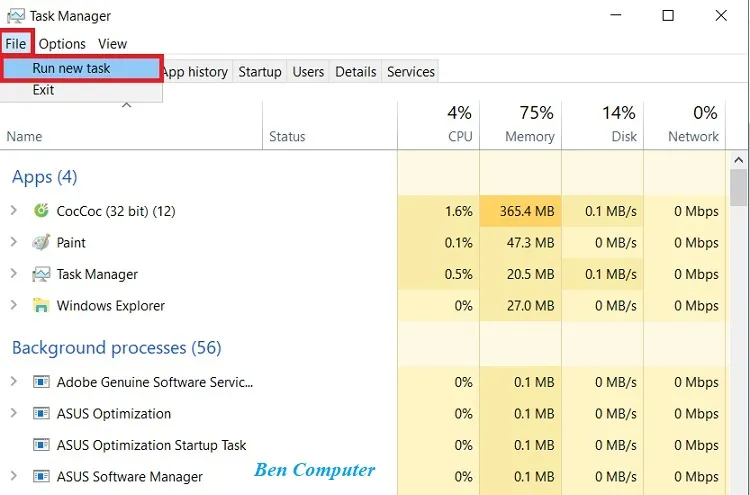 Lựa chọn "Disable" trong Startup type của Windows Update, giúp ngăn chặn lỗi do cập nhật trên màn hình đen.
Lựa chọn "Disable" trong Startup type của Windows Update, giúp ngăn chặn lỗi do cập nhật trên màn hình đen.
Vô Hiệu Hóa AppReadiness
Dịch vụ AppReadiness của Windows có chức năng chuẩn bị các ứng dụng cho lần khởi động đầu tiên sau khi cài đặt hoặc cập nhật. Đôi khi, dịch vụ này có thể gây ra xung đột và dẫn đến màn hình đen, đặc biệt là trên các phiên bản Windows 10/11. Vô hiệu hóa nó là một trong những cách sửa máy tính khi màn hình bị đen khá hiệu quả.
Bước 1: Nhấn tổ hợp phím Ctrl + Alt + Del và chọn “Task Manager”.
Bước 2: Chuyển sang tab Services. Tìm và chọn dịch vụ “AppReadiness”.
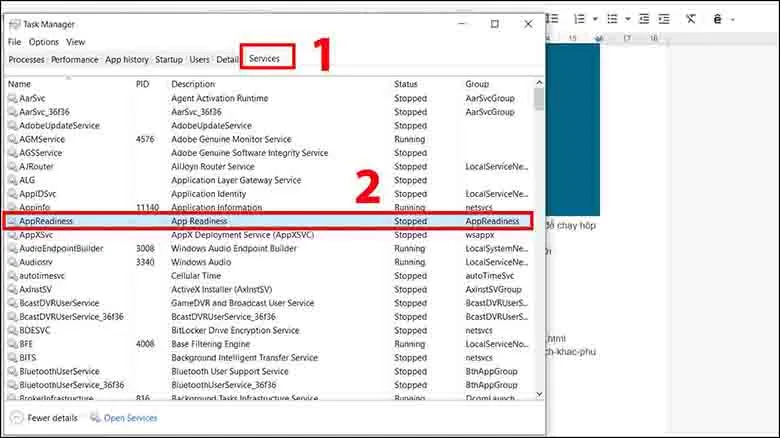 Tab Services trong Task Manager, chọn dịch vụ AppReadiness để kiểm tra và vô hiệu hóa khi màn hình đen.Bước 3: Chuột phải vào “AppReadiness” và chọn
Tab Services trong Task Manager, chọn dịch vụ AppReadiness để kiểm tra và vô hiệu hóa khi màn hình đen.Bước 3: Chuột phải vào “AppReadiness” và chọn Stop nếu nó đang chạy. Sau đó, chọn Open Services.
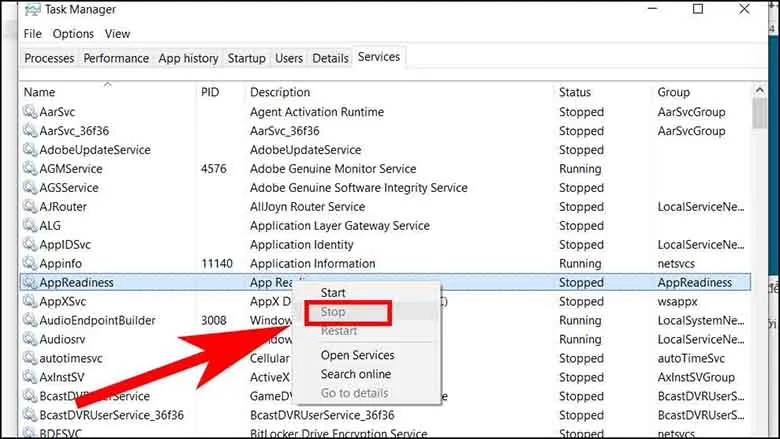 Thực hiện dừng hoặc mở cửa sổ dịch vụ AppReadiness từ Task Manager để giải quyết lỗi màn hình đen.
Thực hiện dừng hoặc mở cửa sổ dịch vụ AppReadiness từ Task Manager để giải quyết lỗi màn hình đen.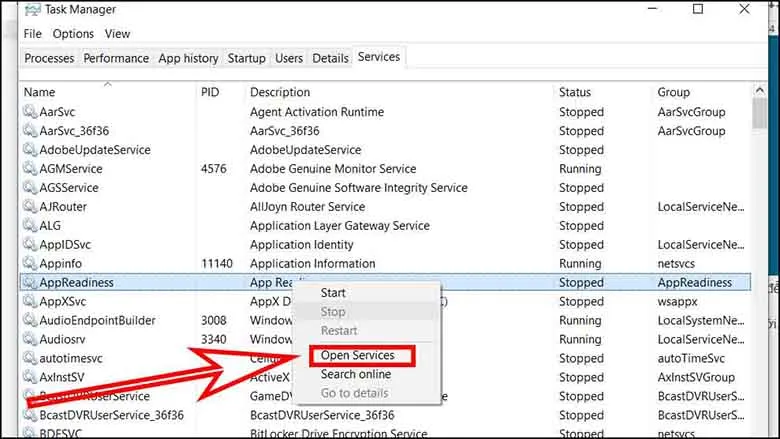 Cửa sổ thuộc tính của dịch vụ App Readiness, một phần quan trọng trong cách sửa máy tính khi màn hình bị đen.
Cửa sổ thuộc tính của dịch vụ App Readiness, một phần quan trọng trong cách sửa máy tính khi màn hình bị đen.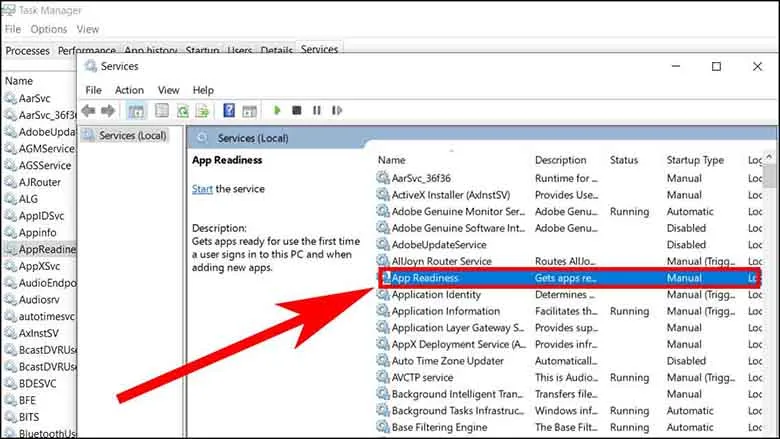 Chọn loại khởi động (Startup type) cho App Readiness, bước cần thiết để vô hiệu hóa dịch vụ này.Bước 4: Trong cửa sổ thuộc tính của App Readiness, chọn
Chọn loại khởi động (Startup type) cho App Readiness, bước cần thiết để vô hiệu hóa dịch vụ này.Bước 4: Trong cửa sổ thuộc tính của App Readiness, chọn Disable trong mục “Startup type”. Nhấn Apply và OK. Cuối cùng, khởi động lại máy tính để kiểm tra.
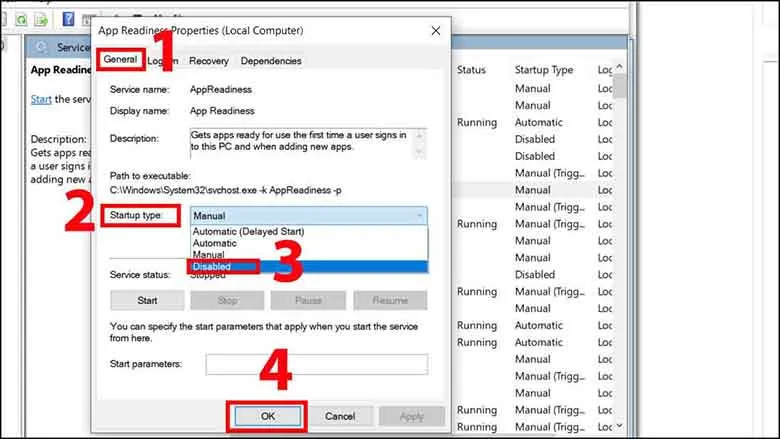 Thiết lập App Readiness sang "Disable", một giải pháp để khắc phục lỗi màn hình máy tính bị đen.
Thiết lập App Readiness sang "Disable", một giải pháp để khắc phục lỗi màn hình máy tính bị đen.
Cập Nhật Hoặc Cài Đặt Lại Driver Card Đồ Họa
Driver card đồ họa lỗi thời hoặc bị hỏng là nguyên nhân phổ biến gây ra màn hình đen. Việc cập nhật hoặc cài đặt lại driver có thể giải quyết vấn đề này. Bạn có thể cần vào chế độ Safe Mode để thực hiện các bước này, vì chế độ này chỉ tải các driver cần thiết.
- Vào Chế độ Safe Mode: Khi máy tính khởi động và màn hình đen, hãy cố gắng truy cập Advanced Startup Options. Thông thường, bạn có thể thực hiện điều này bằng cách tắt máy tính bằng nút nguồn khi nó đang cố gắng khởi động (lặp lại 2-3 lần). Sau đó, chọn Troubleshoot > Advanced options > Startup Settings > Restart. Nhấn F4 hoặc F5 để vào Safe Mode hoặc Safe Mode with Networking.
- Gỡ cài đặt Driver cũ: Trong Safe Mode, nhấn
Windows + X, chọnDevice Manager. Mở rộng mục “Display adapters”, chuột phải vào card đồ họa của bạn và chọn “Uninstall device”. Chọn “Delete the driver software for this device” (nếu có) và nhấn Uninstall. - Cài đặt Driver mới nhất: Khởi động lại máy tính. Windows có thể tự động cài đặt một driver cơ bản. Sau đó, truy cập trang web chính thức của nhà sản xuất card đồ họa (NVIDIA, AMD, Intel) và tải về phiên bản driver mới nhất, phù hợp với hệ điều hành và mẫu card của bạn. Cài đặt driver này và khởi động lại máy.
Sử Dụng Tính Năng Khôi Phục Hệ Thống (System Restore)
Nếu lỗi màn hình đen xuất hiện sau khi bạn cài đặt một phần mềm mới, driver, hoặc thay đổi cài đặt hệ thống, tính năng System Restore có thể giúp bạn đưa máy tính trở lại trạng thái hoạt động bình thường trước khi sự cố xảy ra.
- Truy cập System Restore: Tương tự như việc vào Safe Mode, bạn cần truy cập Advanced Startup Options. Từ đó, chọn
Troubleshoot>Advanced options>System Restore. - Chọn điểm khôi phục: Chọn một điểm khôi phục được tạo trước thời điểm xảy ra lỗi màn hình đen. Điểm khôi phục chứa các cài đặt hệ thống và tệp đã lưu trước đó.
- Tiến hành khôi phục: Làm theo hướng dẫn trên màn hình để hoàn tất quá trình. Máy tính sẽ khởi động lại và trở về trạng thái đã chọn. Lưu ý rằng System Restore không ảnh hưởng đến các tệp cá nhân của bạn.
Quét Và Loại Bỏ Phần Mềm Độc Hại
Phần mềm độc hại, bao gồm virus, mã độc, và ransomware, có thể gây ra nhiều sự cố hệ thống, trong đó có lỗi màn hình đen. Chúng có thể làm hỏng các tệp hệ thống quan trọng, chiếm quyền kiểm soát hoặc làm gián đoạn các tiến trình thiết yếu.
- Chạy quét virus trong Safe Mode: Nếu bạn có thể vào Safe Mode, hãy sử dụng phần mềm diệt virus đã cài đặt hoặc tải về một công cụ quét virus uy tín (ví dụ: Malwarebytes, Windows Defender) để thực hiện quét toàn diện hệ thống.
- Sử dụng công cụ quét từ USB/CD: Nếu không thể vào Safe Mode, bạn có thể tạo một đĩa cứu hộ (bootable USB/CD) chứa phần mềm diệt virus. Khởi động máy tính từ đĩa này và tiến hành quét. Việc loại bỏ các mối đe dọa này là một cách sửa máy tính khi màn hình bị đen quan trọng để ổn định hệ thống.
Hướng Dẫn Chi Tiết Cách Khắc Phục Lỗi Màn Hình Máy Tính Bị Đen Do Sự Cố Phần Cứng
Khi các giải pháp phần mềm không hiệu quả, hoặc bạn gặp các triệu chứng rõ ràng của lỗi phần cứng (ví dụ: máy tính không có tiếng bíp, quạt không quay, hoặc tiếng bíp lạ), đã đến lúc kiểm tra các linh kiện bên trong. Các cách sửa máy tính khi màn hình bị đen sau đây đòi hỏi bạn phải có chút kiến thức về phần cứng và sự cẩn thận khi thao tác.
Kiểm Tra Nguồn Điện Và Bộ Nguồn (PSU)
Nguồn điện không ổn định hoặc PSU bị lỗi là một trong những nguyên nhân hàng đầu khiến máy tính không thể khởi động hoặc màn hình bị đen. PSU cung cấp năng lượng cho mọi bộ phận.
- Kiểm tra ổ cắm và dây nguồn: Đảm bảo dây nguồn từ ổ cắm điện đến PSU và từ PSU đến các linh kiện (mainboard, card đồ họa, ổ cứng) được cắm chặt chẽ. Thử cắm máy tính vào một ổ cắm điện khác hoặc sử dụng một dây nguồn khác để loại trừ khả năng dây hoặc ổ cắm bị hỏng.
- Kiểm tra công tắc PSU: Một số PSU có công tắc bật/tắt ở phía sau. Đảm bảo nó đang ở vị trí “ON”.
- Dấu hiệu PSU lỗi: Lắng nghe tiếng ồn lạ, ngửi mùi khét, hoặc kiểm tra xem quạt PSU có quay không khi máy tính bật. Nếu nghi ngờ, hãy thử mượn một PSU khác để kiểm tra. Thay thế PSU là cách sửa máy tính khi màn hình bị đen cuối cùng nếu bạn xác định lỗi từ bộ phận này.
 Kiểm tra các kết nối dây nguồn của máy tính và màn hình, bước đầu tiên để sửa lỗi màn hình đen.
Kiểm tra các kết nối dây nguồn của máy tính và màn hình, bước đầu tiên để sửa lỗi màn hình đen.
Kiểm Tra Và Xử Lý Sự Cố Với Card Màn Hình (GPU)
Card màn hình là cầu nối giữa máy tính và màn hình. Bất kỳ vấn đề nào với nó đều có thể gây ra màn hình đen. Các bước sau giúp bạn chẩn đoán và khắc phục lỗi màn hình đen liên quan đến GPU.
- Cắm lại dây màn hình chính xác: Nếu bạn sử dụng card đồ họa rời, hãy chắc chắn rằng dây cáp màn hình (HDMI, DisplayPort, DVI, VGA) được cắm vào cổng xuất hình trên card đồ họa rời, chứ không phải cổng tích hợp trên mainboard. Cổng tích hợp thường bị vô hiệu hóa khi có card rời.
- Kiểm tra kết nối card đồ họa: Tắt máy tính, mở vỏ case. Tháo card đồ họa ra khỏi khe cắm PCI Express. Kiểm tra các chân cắm có bị bẩn hoặc cong không. Vệ sinh khe cắm bằng khí nén. Cắm lại card đồ họa thật chắc chắn, đảm bảo các chốt khóa đã vào vị trí.
- Kiểm tra nguồn phụ (nếu có): Card đồ họa mạnh thường yêu cầu nguồn phụ từ PSU (6-pin hoặc 8-pin PCIe). Đảm bảo các dây nguồn này được cắm chặt vào card.
- Thử với card đồ họa khác hoặc onboard graphics: Nếu có thể, thử cắm một card đồ họa khác vào máy tính để kiểm tra. Hoặc nếu CPU của bạn có đồ họa tích hợp (integrated graphics) và mainboard có cổng xuất hình, hãy tháo card rời ra và cắm màn hình vào cổng onboard để xem có lên hình không.
Xử Lý Lỗi Màn Hình Đen Do RAM Gặp Vấn Đề
RAM (Random Access Memory) là bộ nhớ tạm thời quan trọng cho quá trình khởi động và hoạt động của hệ thống. Lỗi RAM là một nguyên nhân phổ biến gây ra màn hình đen và tiếng bíp từ mainboard.
- Vệ sinh RAM: Tắt máy tính, rút tất cả dây nguồn. Mở vỏ case. Tháo các thanh RAM ra khỏi khe cắm bằng cách mở lẫy ở hai đầu. Dùng cục tẩy mềm (tẩy chì) chà nhẹ lên các chân tiếp xúc mạ vàng của thanh RAM để loại bỏ bụi bẩn hoặc oxy hóa. Sau đó, lau sạch bằng vải mềm hoặc tăm bông thấm cồn isopropyl.
- Cắm lại RAM: Cắm lại thanh RAM vào khe cắm, đảm bảo các lẫy khóa đã đóng chặt và thanh RAM đã vào đúng vị trí. Nếu có nhiều thanh RAM, thử cắm từng thanh một vào khe cắm khác nhau để xác định thanh nào hoặc khe cắm nào bị lỗi.
- Kiểm tra tiếng bíp: Nếu máy tính phát ra tiếng bíp khi khởi động, hãy tham khảo sách hướng dẫn mainboard của bạn để giải mã ý nghĩa của chuỗi tiếng bíp đó. Tiếng bíp thường báo hiệu lỗi RAM. Đây là một cách sửa máy tính khi màn hình bị đen đơn giản nhưng hiệu quả.
 Vệ sinh chân RAM bằng cục tẩy để khắc phục lỗi màn hình đen do bộ nhớ, một kỹ thuật sửa máy tính phổ biến.
Vệ sinh chân RAM bằng cục tẩy để khắc phục lỗi màn hình đen do bộ nhớ, một kỹ thuật sửa máy tính phổ biến.
Kiểm Tra Và Kết Nối Lại Ổ Cứng (HDD/SSD) Và Bo Mạch Chủ (Mainboard)
Mặc dù ít phổ biến hơn, các vấn đề với ổ cứng hoặc mainboard cũng có thể dẫn đến màn hình đen, đặc biệt nếu chúng ảnh hưởng đến quá trình khởi động hệ thống.
- Kiểm tra kết nối ổ cứng: Đảm bảo cáp dữ liệu SATA và cáp nguồn của ổ cứng (HDD hoặc SSD) được cắm chặt vào ổ cứng và bo mạch chủ. Thử đổi cổng SATA trên mainboard hoặc sử dụng một cáp SATA khác nếu nghi ngờ cáp bị hỏng. Nếu máy tính không thể tìm thấy ổ cứng khởi động, nó sẽ không thể tải hệ điều hành, dẫn đến màn hình đen.
- Kiểm tra mainboard: Dù khó tự sửa chữa, bạn có thể kiểm tra trực quan mainboard xem có dấu hiệu hư hỏng nào không, ví dụ như tụ điện bị phồng rộp, vết cháy xém, hoặc linh kiện bị lỏng.
- Reset CMOS: Thử reset CMOS (Complementary Metal-Oxide-Semiconductor) để đưa cài đặt BIOS/UEFI về mặc định. Bạn có thể làm điều này bằng cách tháo pin CMOS trên mainboard trong vài phút hoặc sử dụng jumper “CLR_CMOS” (tham khảo sách hướng dẫn mainboard). Reset CMOS có thể giải quyết các lỗi cấu hình BIOS gây ra màn hình đen. Đây là cách sửa máy tính khi màn hình bị đen khá hiệu quả cho lỗi BIOS.
 Kiểm tra kết nối và tình trạng của ổ cứng hoặc mainboard, các bộ phận quan trọng khi sửa máy tính bị đen.
Kiểm tra kết nối và tình trạng của ổ cứng hoặc mainboard, các bộ phận quan trọng khi sửa máy tính bị đen.
Kiểm Tra Màn Hình Máy Tính
Đôi khi, nguyên nhân lại nằm ở chính màn hình hiển thị chứ không phải máy tính. Việc kiểm tra màn hình là một bước chẩn đoán đơn giản nhưng quan trọng.
- Kết nối với màn hình khác: Cách tốt nhất để kiểm tra là kết nối máy tính của bạn với một màn hình khác (hoặc TV) mà bạn biết chắc chắn là đang hoạt động. Nếu hình ảnh hiển thị bình thường trên màn hình thứ hai, thì màn hình gốc của bạn có thể bị lỗi.
- Kiểm tra nút nguồn và chế độ đầu vào của màn hình: Đảm bảo màn hình đã được bật nguồn và cáp nguồn màn hình được cắm chặt. Nhấn các nút trên màn hình để kiểm tra xem nó có đang ở đúng chế độ đầu vào (Input Source) như HDMI1, DisplayPort hay VGA không.
Các Biện Pháp Phòng Ngừa Để Tránh Lỗi Màn Hình Đen Tái Diễn
Để tránh phải đối mặt với lỗi màn hình đen trong tương lai, việc áp dụng các biện pháp phòng ngừa là vô cùng quan trọng. Một hệ thống máy tính được bảo trì tốt sẽ hoạt động ổn định và ít gặp sự cố hơn.
- Cập nhật driver thường xuyên: Đảm bảo driver card đồ họa và các driver thiết yếu khác luôn được cập nhật lên phiên bản mới nhất từ trang web chính thức của nhà sản xuất. Điều này giúp tránh xung đột và cải thiện hiệu suất.
- Sử dụng phần mềm diệt virus uy tín: Cài đặt và duy trì một phần mềm diệt virus mạnh mẽ, thường xuyên quét hệ thống để loại bỏ các mối đe dọa. Phần mềm độc hại là nguyên nhân phổ biến gây ra lỗi hệ thống.
- Kiểm tra cáp và kết nối định kỳ: Thường xuyên kiểm tra các dây cáp nguồn, cáp tín hiệu màn hình, và các kết nối bên trong máy tính. Đảm bảo chúng luôn được cắm chặt và không bị hỏng.
- Vệ sinh máy tính định kỳ: Bụi bẩn tích tụ có thể gây quá nhiệt và làm giảm hiệu suất của các linh kiện, dẫn đến lỗi. Vệ sinh bên trong máy tính (quạt, heatsink, khe cắm RAM, card đồ họa) mỗi 3-6 tháng một lần.
- Sử dụng nguồn điện ổn định: Kết nối máy tính với bộ lưu điện (UPS) hoặc bộ ổn áp để bảo vệ khỏi các sự cố về điện áp, đột biến điện, giúp kéo dài tuổi thọ của PSU và các linh kiện khác.
- Sử dụng Windows và phần mềm có bản quyền: Việc sử dụng các phiên bản Windows và phần mềm có bản quyền giúp bạn nhận được các bản vá lỗi bảo mật, cập nhật tính năng và tránh được các lỗi phát sinh do phần mềm lậu.
Khi Nào Bạn Nên Mang Máy Tính Đến Trung Tâm Chuyên Nghiệp?
Sau khi đã thử tất cả các cách sửa máy tính khi màn hình bị đen tại nhà mà vẫn không khắc phục được, hoặc bạn không tự tin thao tác với các linh kiện bên trong, đây là lúc cần tìm đến sự trợ giúp chuyên nghiệp.
- Không thể tự chẩn đoán: Nếu bạn đã thử mọi cách nhưng vẫn không thể xác định được nguyên nhân chính xác của lỗi.
- Nghi ngờ lỗi phần cứng nghiêm trọng: Các vấn đề liên quan đến bo mạch chủ (mainboard), CPU, hoặc PSU thường đòi hỏi kiến thức chuyên môn và công cụ đặc biệt để chẩn đoán và sửa chữa. Việc tự ý can thiệp có thể làm hỏng thêm linh kiện.
- Thiếu kinh nghiệm tháo lắp: Nếu bạn không có kinh nghiệm hoặc không tự tin trong việc tháo lắp linh kiện, hãy để chuyên gia xử lý để tránh làm hỏng các bộ phận quan trọng.
- Máy tính còn bảo hành: Nếu máy tính của bạn vẫn còn trong thời gian bảo hành, việc tự ý sửa chữa có thể làm mất hiệu lực bảo hành. Hãy liên hệ với nhà cung cấp hoặc trung tâm bảo hành của hãng. Các kỹ thuật viên chuyên nghiệp sẽ có kinh nghiệm và công cụ để khắc phục sự cố một cách an toàn và hiệu quả nhất.
Màn hình đen không phải lúc nào cũng là dấu hiệu của một vấn đề nghiêm trọng không thể giải quyết. Với các hướng dẫn chi tiết về cách sửa máy tính khi màn hình bị đen đã được trình bày, bạn hoàn toàn có thể tự mình chẩn đoán và khắc phục nhiều sự cố phổ biến ngay tại nhà. Từ việc kiểm tra các kết nối đơn giản, khởi động lại các tiến trình hệ thống, đến xử lý các lỗi driver hoặc phần cứng cơ bản, mỗi bước đều mang lại cơ hội khôi phục hoạt động bình thường cho máy tính của bạn. Tuy nhiên, nếu sau khi đã thử tất cả các biện pháp mà vấn đề vẫn còn tồn tại hoặc bạn nghi ngờ lỗi phức tạp hơn về phần cứng, đừng ngần ngại tìm đến sự hỗ trợ từ các trung tâm kỹ thuật chuyên nghiệp. Họ sẽ có đủ kinh nghiệm và thiết bị để xử lý triệt để, đảm bảo máy tính của bạn hoạt động ổn định trở lại.
Ngày Cập Nhật Mới Nhất: Tháng 10 24, 2025 by Cơ khí Quốc Cường

Chuyên gia cơ khí chính xác tại Cơ khí Quốc Cường – là một trong những công ty hàng đầu Việt Nam chuyên sâu về sản xuất, gia công cơ khí.

 Kiểm tra các kết nối dây nguồn của máy tính và màn hình, bước đầu tiên để sửa lỗi màn hình đen.
Kiểm tra các kết nối dây nguồn của máy tính và màn hình, bước đầu tiên để sửa lỗi màn hình đen. Vệ sinh chân RAM bằng cục tẩy để khắc phục lỗi màn hình đen do bộ nhớ, một kỹ thuật sửa máy tính phổ biến.
Vệ sinh chân RAM bằng cục tẩy để khắc phục lỗi màn hình đen do bộ nhớ, một kỹ thuật sửa máy tính phổ biến. Kiểm tra kết nối và tình trạng của ổ cứng hoặc mainboard, các bộ phận quan trọng khi sửa máy tính bị đen.
Kiểm tra kết nối và tình trạng của ổ cứng hoặc mainboard, các bộ phận quan trọng khi sửa máy tính bị đen.